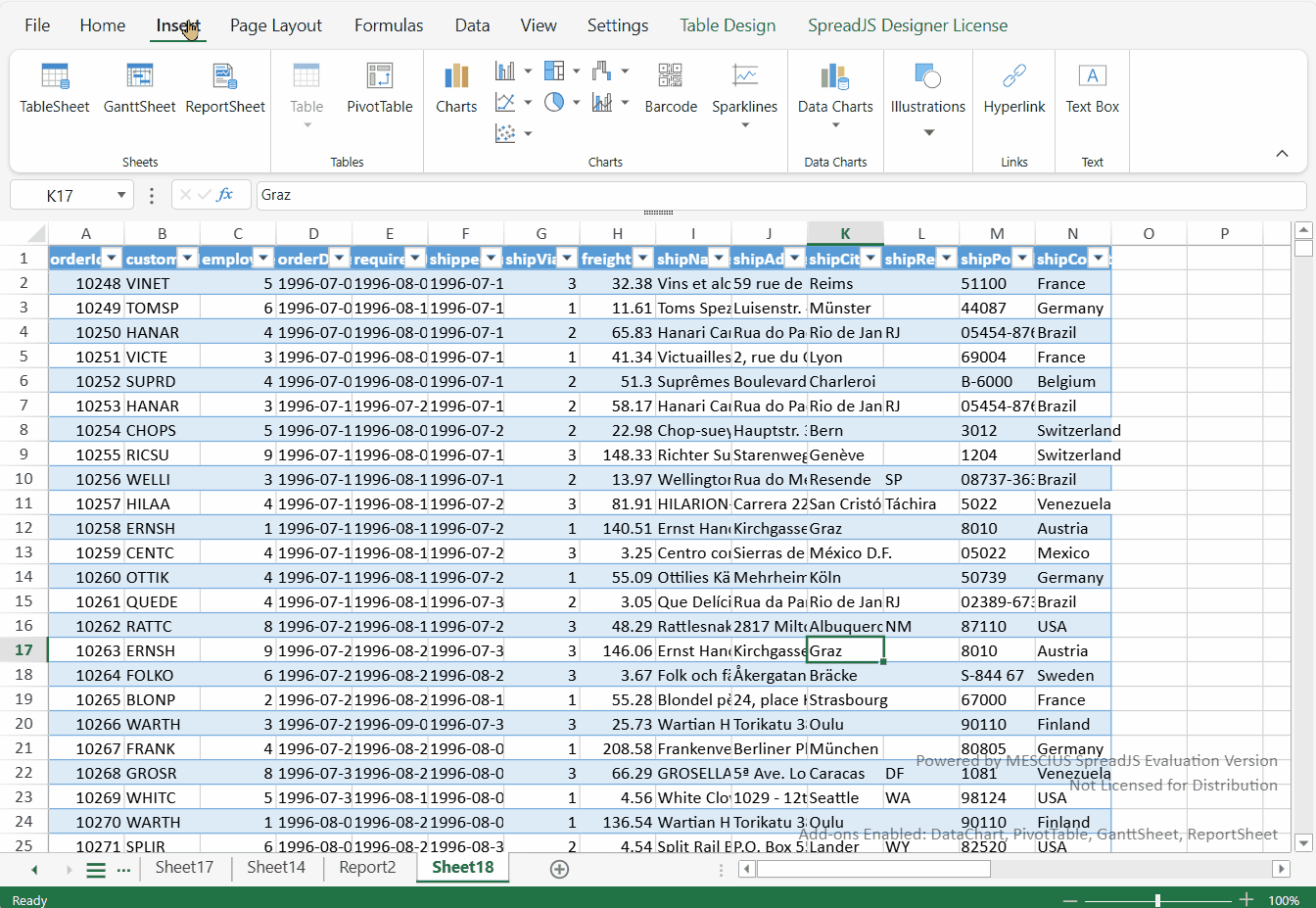피벗 테이블
SpreadJS에서 피벗 테이블(Pivot Table)은 대량의 데이터를 구조화된 방식으로 요약하고 분석할 수 있는 강력한 도구입니다. 원본 데이터를 변경하지 않고도 데이터를 재구성하고 보다 의미 있게 표시할 수 있습니다.
SpreadJS 디자이너 컴포넌트에서는 리본 메뉴의 INSERT > Tables 탭 그룹 안에서 PivotTable 버튼을 사용할 수 있습니다.
SpreadJS 디자이너 컴포넌트에서 피벗 테이블을 만드는 단계는 다음과 같습니다.
피벗 테이블 기능(비즈니스 특화 기능)이 포함된 Std 배포 라이선스를 구매합니다.
참고: 피벗 테이블은 SpreadJS의 비즈니스 특화 기능입니다. 이 기능을 사용하려면 SpreadJS 개발자 라이선스와 함께 비즈니스 특화 기능이 포함된 Std 배포 라이선스가 필요합니다. 자세한 내용은 SpreadJS 디자이너 컴포넌트 및 비즈니스 특화 기능 및 SpreadJS 가격 및 라이선스 페이지를 참고하십시오.
빠른 시작 페이지의 안내에 따라 새 스프레드시트 또는 기존 스프레드시트와 함께 SpreadJS 디자이너 컴포넌트를 프로젝트에서 사용합니다.
PivotTable 기능을 사용하려면 SpreadJS 디자이너 컴포넌트 애플리케이션에 다음 스크립트 파일을 추가합니다.
<script src="scripts/gc.spread.pivot.pivottables.x.x.x.min.js" type="text/javascript"></script>애플리케이션을 실행하면 SpreadJS 디자이너 컴포넌트에서 피벗 테이블을 생성할 수 있습니다.
피벗 테이블을 만들기 위해 요구 사항에 맞게 데이터 소스를 가져오거나 생성합니다.
참고: 전체 열을 데이터 소스로 지원합니다. 예:
=Sheet!$A:$B, 하지만 상대 참조는 지원되지 않습니다.INSERT 탭으로 이동하여 PivotTable 버튼을 클릭합니다.
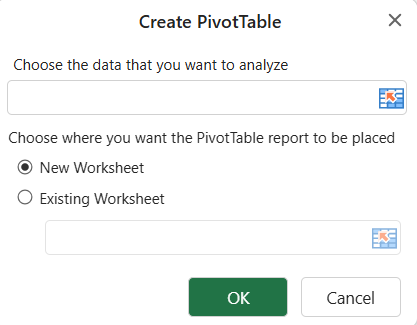
분석할 데이터를 선택하고 New Worksheet 또는 Existing Worksheet를 선택합니다.
Existing Worksheet를 선택한 경우, 피벗 테이블을 표시할 범위를 지정하고 OK를 클릭합니다.
피벗 테이블 영역을 클릭하면 피벗 패널이 열립니다.
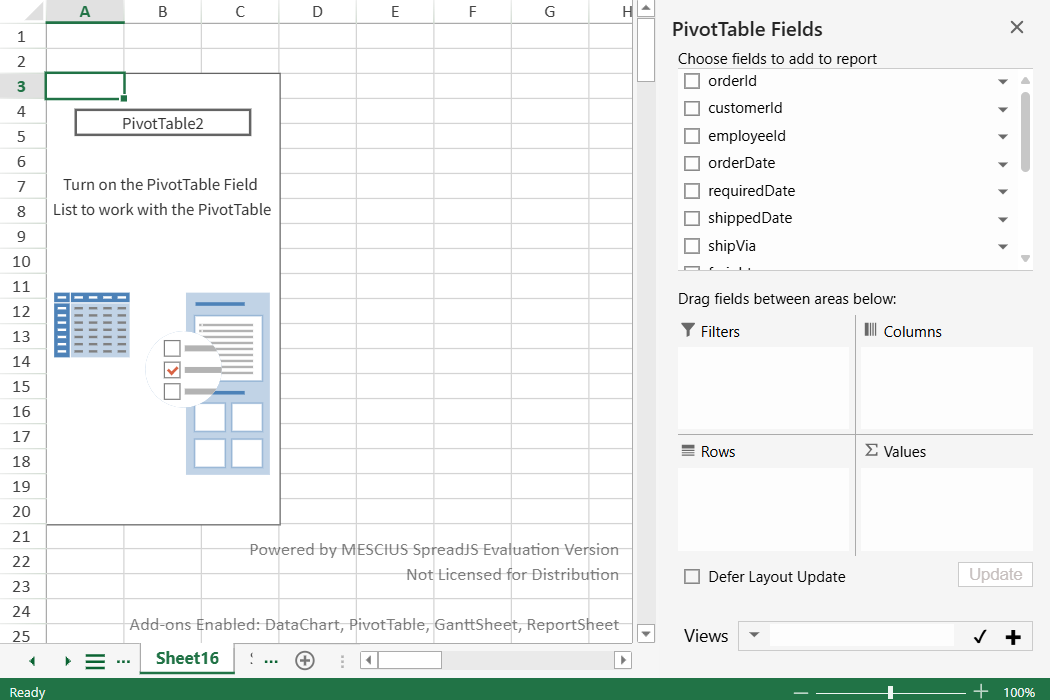
피벗 패널을 사용하여 피벗 테이블의 필드를 추가, 제거, 이동하거나 위치를 변경합니다.
자세한 내용은 피벗 테이블 문서를 참고하십시오.
아래 GIF는 피벗 테이블 생성 과정을 시각적으로 보여줍니다.